win10이 시작된 후 바탕 화면으로 들어가기 전에 잠시 검은색 화면이 나타납니다.
win10 시스템은 이미 사람들의 삶에 침투했습니다. 기본적으로 모든 계층에 win10 시스템이 적용되면서 부팅 시간이 길어지는 등 많은 작은 문제가 서서히 나타났습니다. 문제가 정상적인 사용에는 영향을 미치지 않지만 장기적으로 심각해지면 여전히 매우 큰 문제입니다.오늘 편집자가 Win10에서 시작하는 데 시간이 오래 걸리는 문제에 대한 해결 방법을 알려 드리겠습니다. 그것을 한번보세요.

win10 화면이 데스크탑에 들어가기 전에 잠시 검게 변하는 문제에 대한 해결 방법:
작업 단계:
1 win10 시스템이 부팅되면 고급 복구 인터페이스에 들어갈 때까지 F8을 계속 누릅니다. 이 방법이 작동하지 않으면 시스템으로 부팅할 때 전원 버튼을 길게 눌러 시스템을 끄고 이 과정을 3회 정도 반복하세요.
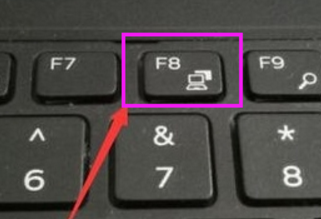
2. 고급 복구 인터페이스가 나타나면 "문제 해결" 옵션을 클릭한 다음 "고급 옵션", "시작 설정", "다시 시작"을 차례로 클릭하고 안전 모드를 선택하세요.
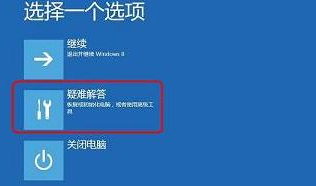
3. 안전모드 진입 후 단축키 "win + R"을 눌러 실행 입력창을 열고 cmd를 입력하세요.
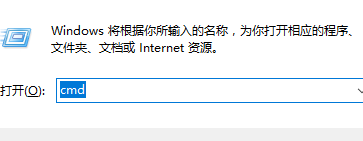
4. 관리자 명령 창을 열고 msconfig를 입력한 후
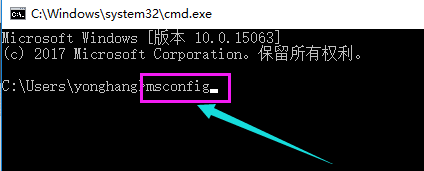
5. 로딩 시작 항목을 삭제하세요. 7. 탭에서 "모든 Microsoft 서비스 숨기기"를 클릭한 다음 모두 비활성화를 클릭합니다.
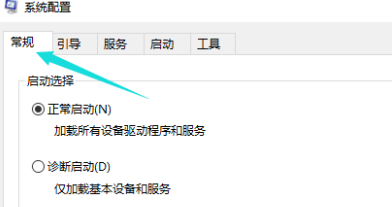
8. 그런 다음 시작 옵션으로 전환하고 "작업 관리자 열기"를 클릭하세요.
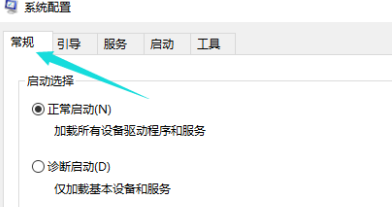
9 "작업 관리자"에서 모든 시작 항목을 볼 수 있으며, 닫아야 하는 시작 항목을 마우스 오른쪽 버튼으로 클릭하세요. 비활성화를 선택합니다. 확인을 클릭하여 저장한 후 시스템을 다시 시작하세요.
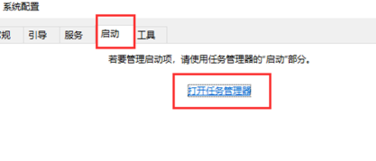
10. 그래픽 카드 드라이버 문제로 인해 발생한 경우 안전 모드로 들어가서 "내 컴퓨터"를 마우스 오른쪽 버튼으로 클릭하고 "속성"을 선택한 다음 "장치 관리자"를 열고 그래픽 카드 드라이버를 찾아 제거할 수 있습니다. 그것.
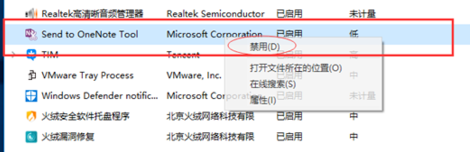
위 내용은 win10이 시작된 후 바탕 화면으로 들어가기 전에 잠시 검은색 화면이 나타납니다.의 상세 내용입니다. 자세한 내용은 PHP 중국어 웹사이트의 기타 관련 기사를 참조하세요!

핫 AI 도구

Undresser.AI Undress
사실적인 누드 사진을 만들기 위한 AI 기반 앱

AI Clothes Remover
사진에서 옷을 제거하는 온라인 AI 도구입니다.

Undress AI Tool
무료로 이미지를 벗다

Clothoff.io
AI 옷 제거제

Video Face Swap
완전히 무료인 AI 얼굴 교환 도구를 사용하여 모든 비디오의 얼굴을 쉽게 바꾸세요!

인기 기사

뜨거운 도구

메모장++7.3.1
사용하기 쉬운 무료 코드 편집기

SublimeText3 중국어 버전
중국어 버전, 사용하기 매우 쉽습니다.

스튜디오 13.0.1 보내기
강력한 PHP 통합 개발 환경

드림위버 CS6
시각적 웹 개발 도구

SublimeText3 Mac 버전
신 수준의 코드 편집 소프트웨어(SublimeText3)

뜨거운 주제
 7696
7696
 15
15
 1640
1640
 14
14
 1393
1393
 52
52
 1287
1287
 25
25
 1229
1229
 29
29
 win10 잠금 화면이 검게 변하면 어떻게 해야 하나요?
Jul 14, 2023 pm 03:57 PM
win10 잠금 화면이 검게 변하면 어떻게 해야 하나요?
Jul 14, 2023 pm 03:57 PM
오랫동안 시스템을 작동하지 않으면 win10 시스템이 자동으로 잠금 화면 상태로 들어갑니다. 다시 사용할 때 잠금 화면을 제거하기만 하면 됩니다. 그런데 최근 일부 네티즌들은 win10이 잠겨 있을 때 화면이 검게 변한다고 보고했습니다. 어떻게 해야 합니까? 아래 편집기는 win10이 잠겨 있을 때 검은 화면 문제를 해결하는 방법을 알려줍니다. 구체적인 단계는 다음과 같습니다. 1. 먼저 win+r 키를 동시에 눌러 실행 창을 열고 regedit를 입력한 후 확인을 클릭합니다. 2. 그런 다음 HKEY_LOCAL_MACHINE\SYSTEM\CurrentControlSet\Control\Power\PowerSettings\7516b95f-f776-4464-8c53 순서대로 확장합니다.
 마우스만 사용하여 win7 컴퓨터를 부팅할 때 검은색 화면 문제를 해결하는 방법
Jul 12, 2023 am 09:13 AM
마우스만 사용하여 win7 컴퓨터를 부팅할 때 검은색 화면 문제를 해결하는 방법
Jul 12, 2023 am 09:13 AM
win7이 검은색 화면으로 시작되고 마우스만 나타나는 경우 어떻게 해야 합니까? 최근 일부 팬이 컴퓨터를 시작한 후 마우스만 표시되고 나머지는 검은색으로 표시된다는 신고를 받았습니다. 원인이 뭔지도 모르고 해결이 안되네요 당황하지 마세요 오늘은 편집자가 win7을 남자로 부팅할 때 화면이 검은색으로 뜨고 마우스만 나오는 문제를 해결하는 방법을 알려드리겠습니다. 한 번 보자. 1. Ctrl+Alt+Esc를 눌러 작업 관리자에 들어가서 [프로세스]를 클릭합니다. 2. explorer.exe를 찾아 마우스 오른쪽 버튼으로 클릭합니다. 3. [프로세스 트리 종료]를 선택합니다. 4. [파일]을 클릭하세요. 5. [새 작업]을 클릭하세요. 6. “explorer.exe”를 입력하고 [확인]을 클릭하세요. 위의 내용은 win7 컴퓨터가 시작될 때 나타나는 검은 화면입니다.
 마우스 화살표만 있는 win10 시작 검은색 화면
Dec 28, 2023 am 11:17 AM
마우스 화살표만 있는 win10 시작 검은색 화면
Dec 28, 2023 am 11:17 AM
win10 시스템은 매우 우수한 지능형 시스템이며 강력한 성능은 모든 사람이 win10 시스템을 선택하는 중요한 이유입니다! 다양한 스마트 설정을 통해 사용자는 win10 시스템을 사용할 때 최고의 경험을 얻을 수 있습니다! 그러나 최근 많은 친구들이 win10 시스템을 시작할 때 마우스 화살표만 남아 있고 검은색 화면이 나타난다고 보고했습니다. 오늘은 에디터가 마우스만 남은 상태에서 Win10에서 검은색 화면이 나타나는 문제에 대한 해결 방법을 알려드리겠습니다. Windows 10 시작 시 마우스 화살표만 나타나는 검은색 화면에 대한 해결 방법: 단계: 1. 바로 가기 키 ctrl+alt+del을 사용하여 작업 관리자를 엽니다. 2. 그런 다음 파일을 클릭한 다음 새 작업 실행을 클릭합니다. 3. 개봉 후
 win10 시스템을 업데이트한 후 화면이 검게 변합니다.
Jan 05, 2024 pm 11:32 PM
win10 시스템을 업데이트한 후 화면이 검게 변합니다.
Jan 05, 2024 pm 11:32 PM
일반적으로 win10 시스템을 업데이트한 후에는 문제가 없을 것입니다! 그러나 수많은 win10 시스템 사용자 중에는 항상 몇 가지 예외가 있습니다! 최근 많은 친구들이 win10 시스템 컴퓨터를 업데이트한 후 검은색 화면 문제가 발생한다고 보고했습니다! 오늘은 win10 업데이트 이후 검은 화면과 무응답 문제에 대한 해결방법을 에디터가 알려드리겠습니다. win10 시스템 업데이트 후 검은 화면 해결 방법: 작업 단계: 1. 컴퓨터를 다시 시작하고 BIOS로 들어갑니다. BIOS 방법으로 들어갑니다. 컴퓨터를 다시 시작한 후 키보드 오른쪽 하단에 있는 "Del" 키를 계속 눌러 들어갑니다. 일반적으로 노트북에서는 "F2" 키를 사용합니다. (F2 키를 입력할 수 없는 경우 BIOS 진입 방법은 제조사에 문의하세요.) BIOS에 진입한 후 정상적으로
 win11 검은 화면 전용 마우스
Jan 01, 2024 am 10:56 AM
win11 검은 화면 전용 마우스
Jan 01, 2024 am 10:56 AM
win11 시스템에서 마우스만으로 검은색 화면이 나타나면 어떻게 해야 합니까? 우선 당황하지 마십시오. 리소스 관리자를 다시 시작하여 설정을 할 수 있습니다. 마우스만 있는 Win11 검은색 화면: 1. 먼저 키보드에서 "ctrl+alt+esc"를 눌러 작업 관리자를 열 수 있습니다. 2. 그런 다음 작업 관리자를 찾아 마우스 오른쪽 버튼을 클릭하여 다시 시작하세요. 3. 그런 다음 왼쪽 상단에 있는 "파일"을 클릭하고 "새 작업 실행"을 선택합니다. 4. 그런 다음 "control"을 입력하여 제어판을 엽니다. 5. 그러면 "프로그램 제거"를 찾을 수 있습니다. 6. 그런 다음 "설치된 업데이트 보기"를 클릭합니다. 7. "servivingstack"을 제거하세요.
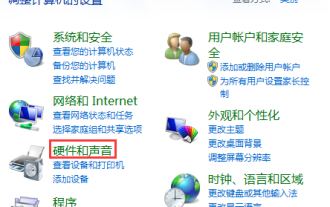 Win10을 닫았다가 열었을 때 검은 화면이 나타나는 해결 방법은 Win10을 닫았다가 열었을 때 검은 화면이 나타나는 해결 방법입니다.
Jul 14, 2023 pm 04:49 PM
Win10을 닫았다가 열었을 때 검은 화면이 나타나는 해결 방법은 Win10을 닫았다가 열었을 때 검은 화면이 나타나는 해결 방법입니다.
Jul 14, 2023 pm 04:49 PM
Win10에서 덮개를 닫은 후 열면 검은색 화면이 나타납니다. Win10에서 덮개를 닫았다가 열 때 나타나는 검은색 화면에 대한 해결 방법은 모두가 Win10 시스템의 검은색 화면을 해결하는 방법입니다. 닫았다가 뚜껑을 여는 건가요? 아래의 모든 분들에게 에디터가 그 방법을 소개해드릴 예정이니, 오셔서 함께 살펴보세요. Win10이 덮개를 닫았다가 검은 화면이 열리는 문제 해결 방법 1. 먼저 [windows] + [x] 키보드 단축키를 사용한 후 왼쪽 메뉴에서 "조작 패널"을 선택하여 페이지로 들어갑니다. 2. 운영 패널의 홈 페이지로 이동하여 "하드웨어 및 소리"를 선택한 다음 팝업 플랫폼에서 "전원 옵션"을 클릭합니다. 3. 이제 페이지 왼쪽에서 "뚜껑 닫기 기능"을 선택합니다. 4. 아래에서 "끄기"를 볼 수 있습니다.
 Mac에 듀얼 시스템을 설치한 후 검은색 화면이 나타납니까?
Feb 14, 2024 am 09:03 AM
Mac에 듀얼 시스템을 설치한 후 검은색 화면이 나타납니까?
Feb 14, 2024 am 09:03 AM
소개: 이 기사는 Mac에 듀얼 시스템을 설치한 후 검은색 화면에 대한 관련 내용을 소개하기 위해 작성되었습니다. 여러분에게 도움이 되기를 바랍니다. 살펴보겠습니다. Apple 컴퓨터에 이중 운영 체제가 설치된 경우 검은색 화면 문제를 해결하려면 어떻게 해야 합니까? 수석 기술 지원 담당자는 Windows 안전 모드로 들어가서 자동 업데이트를 끄고 Windows 지원 소프트웨어를 다시 설치하여 문제를 해결할 것을 권장합니다. 사용자가 고장 원인을 물었고, 기술지원 담당자는 인텔의 그래픽 카드 드라이버 최신 버전과 애플 컴퓨터의 그래픽 카드 사이의 충돌로 인해 발생한 문제라고 설명했다. MacOS에서 BootCamp Assistant를 실행하는 경우 작업 선택 인터페이스에서 "Apple에서 최신 Windows 지원 소프트웨어 다운로드" 옵션을 확인하세요. 이러한 방식으로 시스템은 컴퓨터 구성에 따라 드라이버를 컴퓨터에 자동으로 전송합니다.
 Windows 10이 검은색 화면 상태로 전환되고 마우스를 움직일 수는 있지만 작업 관리자를 열 수 없습니다.
Dec 25, 2023 pm 03:17 PM
Windows 10이 검은색 화면 상태로 전환되고 마우스를 움직일 수는 있지만 작업 관리자를 열 수 없습니다.
Dec 25, 2023 pm 03:17 PM
기본적으로 win10 시스템은 최신 업데이트를 지능적으로 업데이트합니다. 최신 업데이트를 업데이트하는 데 아무런 문제가 없지만 모든 업데이트가 사용자의 컴퓨터에 영향을 미치지는 않습니다. 왜냐하면 사용자가 컴퓨터에 다른 프로그램을 로드했기 때문입니다. 성급하게 업데이트하면 Win10에서 검은색 화면이 나타나고 마우스로 이동할 수 있는 것 외에는 작업 관리자를 열 수 없는 문제가 발생할 수 있습니다. 오늘 편집기에서는 검은색 화면이 있는 Win10의 자세한 설명을 사진과 텍스트로 가져왔습니다. 화면을 이동할 수 있는 것 외에는 열 수 없습니다. 작업 관리자에 대한 해결 방법을 살펴보겠습니다. 마우스만 움직일 수 있고 작업 관리자를 열 수 없는 win10의 검은 화면에 대한 해결 방법: 작업 단계: 1. Ctrl+Alt+Delete 키를 눌러 "작업 관리자" 창을 엽니다.




